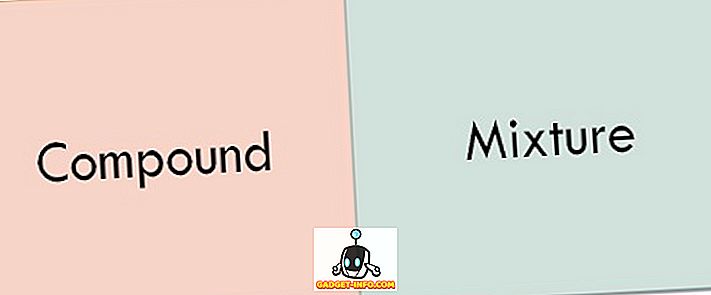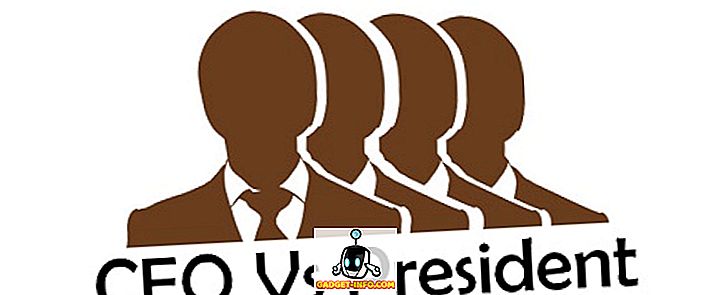Si obtiene un BSOD u otro error aleatorio con el sistema operativo Windows, generalmente se supone que se debe a un virus, malware u otro error de software. Si ha seguido todos los pasos correctos para la solución de problemas relacionados con los virus de PC y otro software de Windows, pero aún está recibiendo un error con el sistema operativo, puede deberse a un disco duro defectuoso o erróneo.

Si alguna parte de la PC falla, o al menos causa errores dentro del sistema operativo Windows, lo más probable es que sea el disco duro. A veces, las piezas de PC pueden fallar sin previo aviso, dejando a Windows en un estado no funcional o con un rendimiento deficiente o errores aleatorios. En el artículo de hoy, revisaremos algunas formas en que puede solucionar un disco duro básico.
Unidades de disco duro
Los discos duros son una de las partes más comunes de la computadora que fallan sin previo aviso. Además, los errores del disco duro pueden causar muchos tipos de errores de Windows.
Comprobación de un disco duro en busca de errores
Si puede arrancar desde Windows, puede usar la función CHKDSK incorporada para ayudar a solucionar un error en el disco duro o en el disco duro con errores.
Comience iniciando el menú Inicio y seleccionando Computadora . Esto pondrá en cola la ventana de la computadora, que enumera todas las unidades activas de la PC.

En la mayoría de los casos, el disco duro interno y primario para una PC será la unidad de Disco Local (C :). Sin embargo, puede ser diferente dependiendo de la configuración de la unidad de su PC. En el panel de la Computadora, ubique el disco duro de la PC y haga clic derecho . En el menú contextual, seleccione la opción Propiedades .
Esto abrirá el cuadro de diálogo Propiedades para la unidad específica.

Haga clic en la pestaña Herramientas y seleccione la opción Comprobar ahora para comprobar si hay errores en el disco duro.

También debería leer mi otra publicación sobre herramientas de diagnóstico y prueba de disco duro gratuitas que debería usar además de CHKDSK.
No se puede iniciar en Windows
Si no puede iniciar Windows, entonces también tiene la opción de ejecutar la función CHKDSK (mencionada anteriormente), desde la Consola de recuperación de Windows. Necesitará una PC funcional con Windows para crear un disco de reparación del sistema. Como notas de Microsoft, la creación de un disco de reparación del sistema se puede realizar siguiendo los siguientes pasos:

Al iniciar desde el disco de reparación del sistema, puede ejecutar CHKDSK, pero además, el disco tiene algunas otras utilidades que pueden ayudar a reparar y solucionar problemas de un sistema operativo Windows que no se inicia. Recuerde, para los discos duros fallidos o erróneos, el objetivo es poder iniciar en Windows para que pueda realizar copias de seguridad de los archivos o datos importantes de la unidad.
Recuperación de datos
Si ninguna de las opciones anteriores es adecuada, también puede intentar la recuperación de datos, si el disco duro tiene archivos o datos importantes que necesita absolutamente. La recuperación de datos es un poco más de trabajo, pero puede valer la pena en algunas situaciones.
La recuperación de datos es compleja, y puede implicar la solución avanzada de problemas de disco utilizando fdisk y, comúnmente, un software de recuperación especializado. Si el disco duro tiene errores, está completamente dañado y no se inicia en Windows, es posible que pueda recuperar archivos simplemente quitando la unidad de la PC y utilizando una caja de disco duro para conectar la unidad externamente a una PC con Windows existente. Desde allí, es posible que pueda utilizar software especializado para explorar manualmente el disco basado en Windows utilizando la estructura de archivos y mover manualmente archivos o datos importantes a otra unidad.
Además, para obtener más información sobre los discos duros y las complejas opciones de recuperación de datos, puede consultar la Guía para principiantes de PCStats para la recuperación de discos duros.
Completar reformateo y borrar
En un escenario en el que Windows no se iniciará e incluso la opción de reparación del sistema no puede reparar el disco duro, debe considerar realizar un cambio de formato y borrado completos, antes de considerar que la unidad es una verdura y tirarla a la basura. En algunos casos, como un virus de rootkit complejo, Windows puede tener errores de nivel de sistema, en los que un formato de disco duro es la mejor opción.
Para formatear y borrar completamente un disco duro interno de la PC, puede crear un disco de formateo de arranque. Para esto, es posible que desee revisar DBAN, o Darik's Boot and Nuke. Al iniciar desde un disco DBAN, puede borrar el disco duro de la PC principal utilizando una línea de comandos básica.
Un disco duro fallado
En el peor de los casos, es un disco duro completamente defectuoso que puede tener un eje, brazo o plato fallidos.

En el caso de que el actuador / brazo u otro componente mecánico haya fallado, es posible que desee considerar la unidad con la que se realizará. Sin embargo, si tiene datos extremadamente importantes en la unidad y los discos aún están intactos y sin daños, es posible que pueda intercambiar los discos con una unidad idéntica y reparar la unidad, lo que finalmente le dará la opción de recuperar los datos de su PC. .
Esto requiere una comprensión técnica avanzada de los discos duros, la calibración y más. Por lo tanto, en la mayoría de los casos, sería mejor que un especialista en tecnología o recuperación de datos haga esto, en lugar de intentarlo usted mismo.
Esas son algunas de las formas en que puede solucionar problemas, recuperar, diagnosticar y corregir errores de disco duro y discos duros defectuosos. ¡Disfrutar!